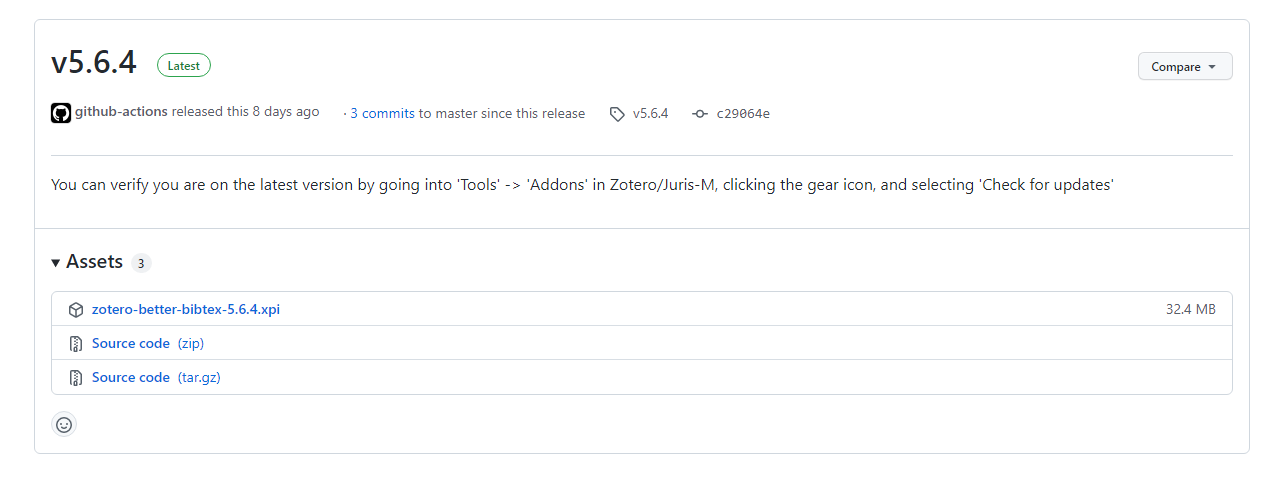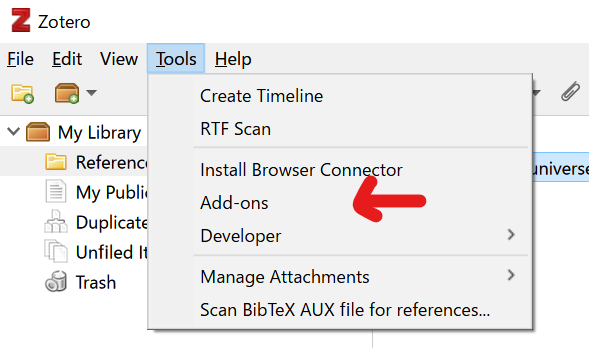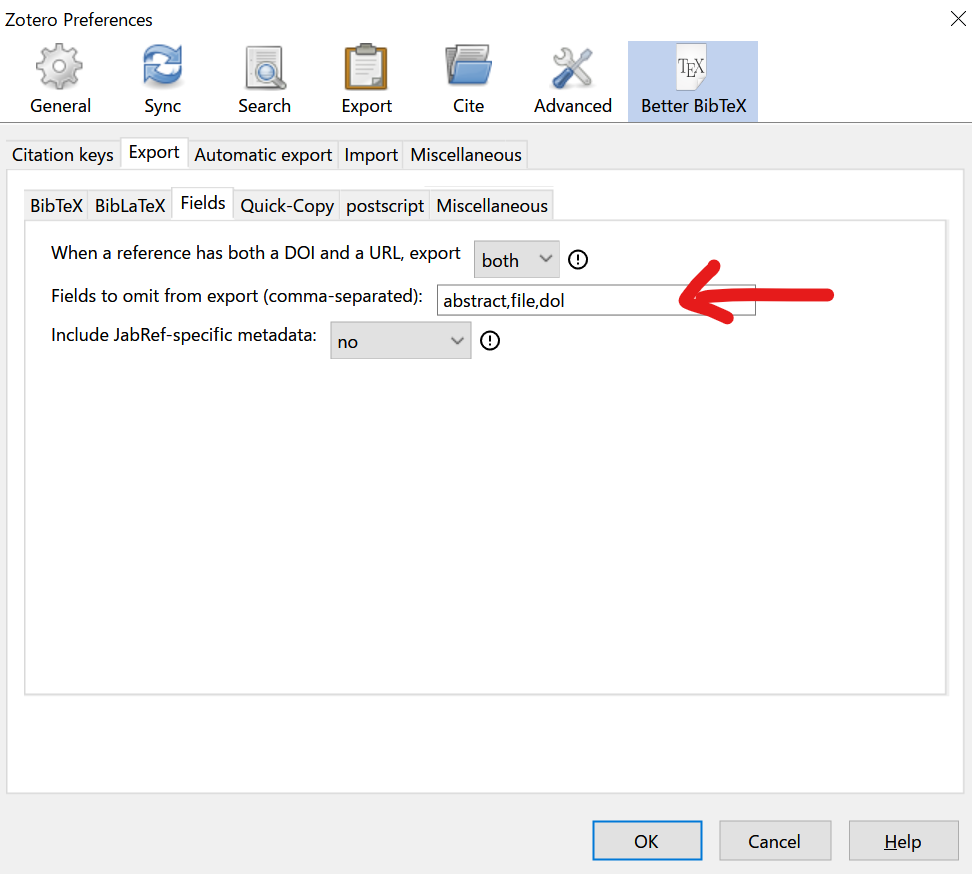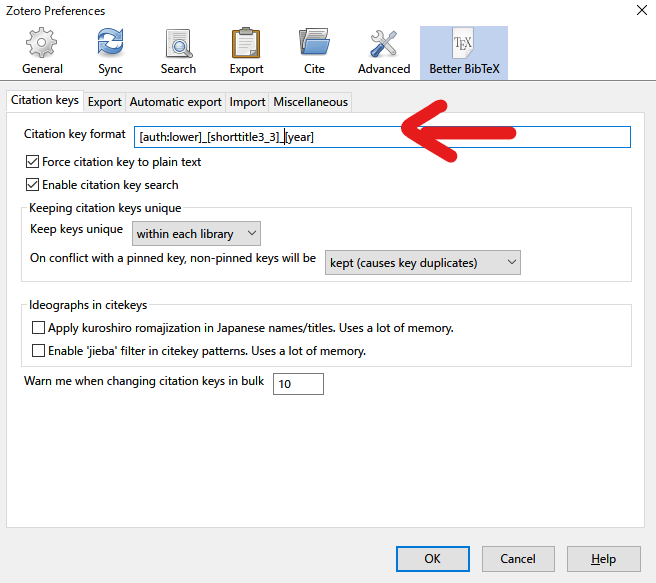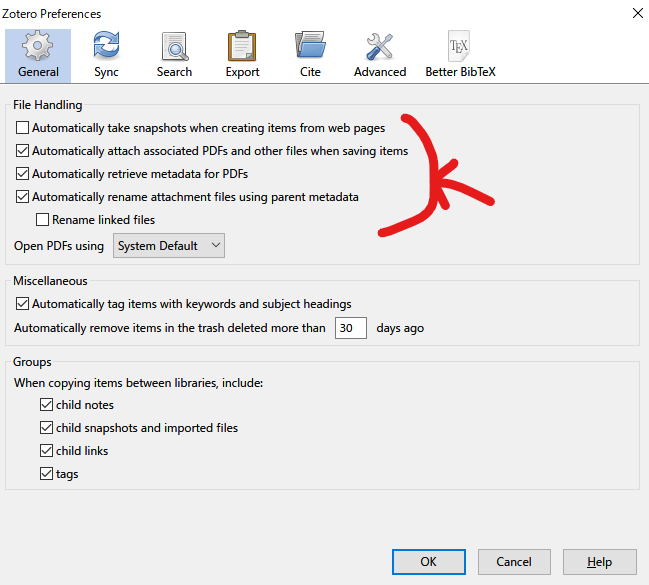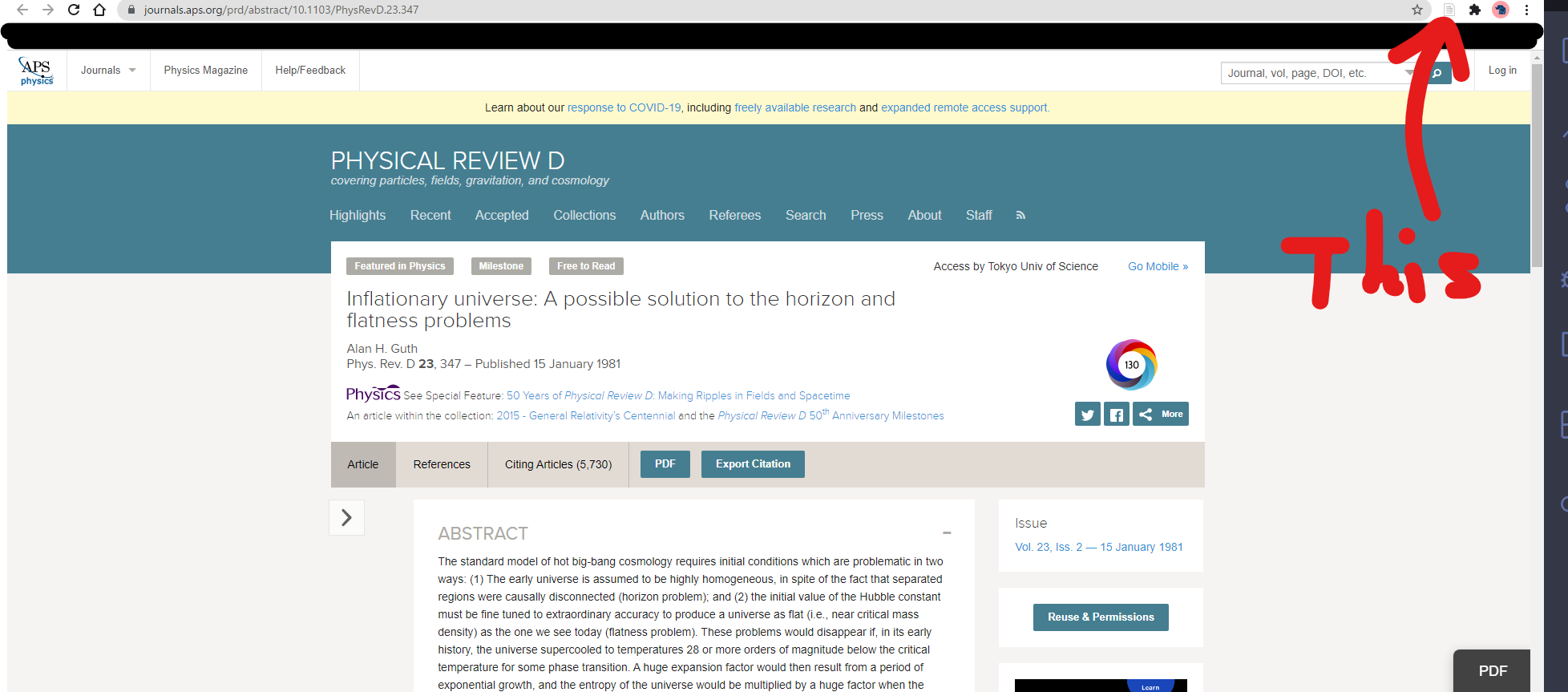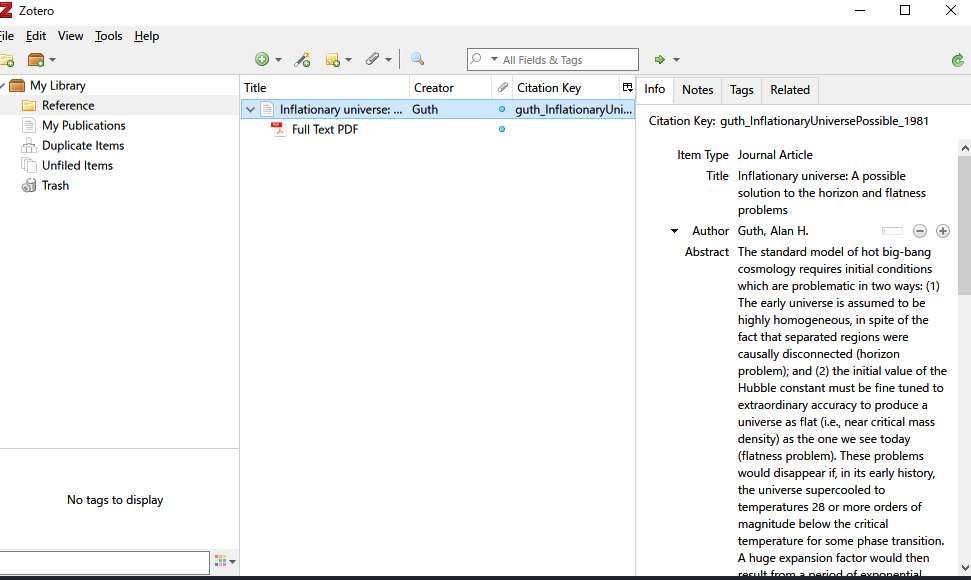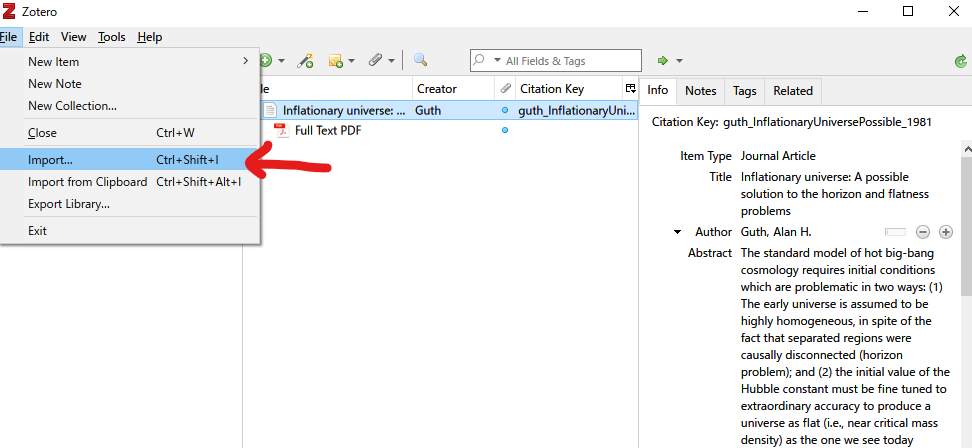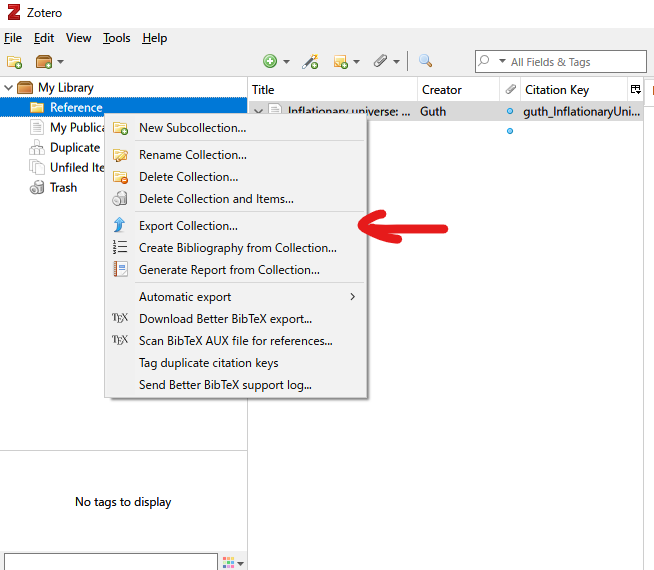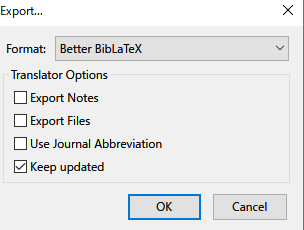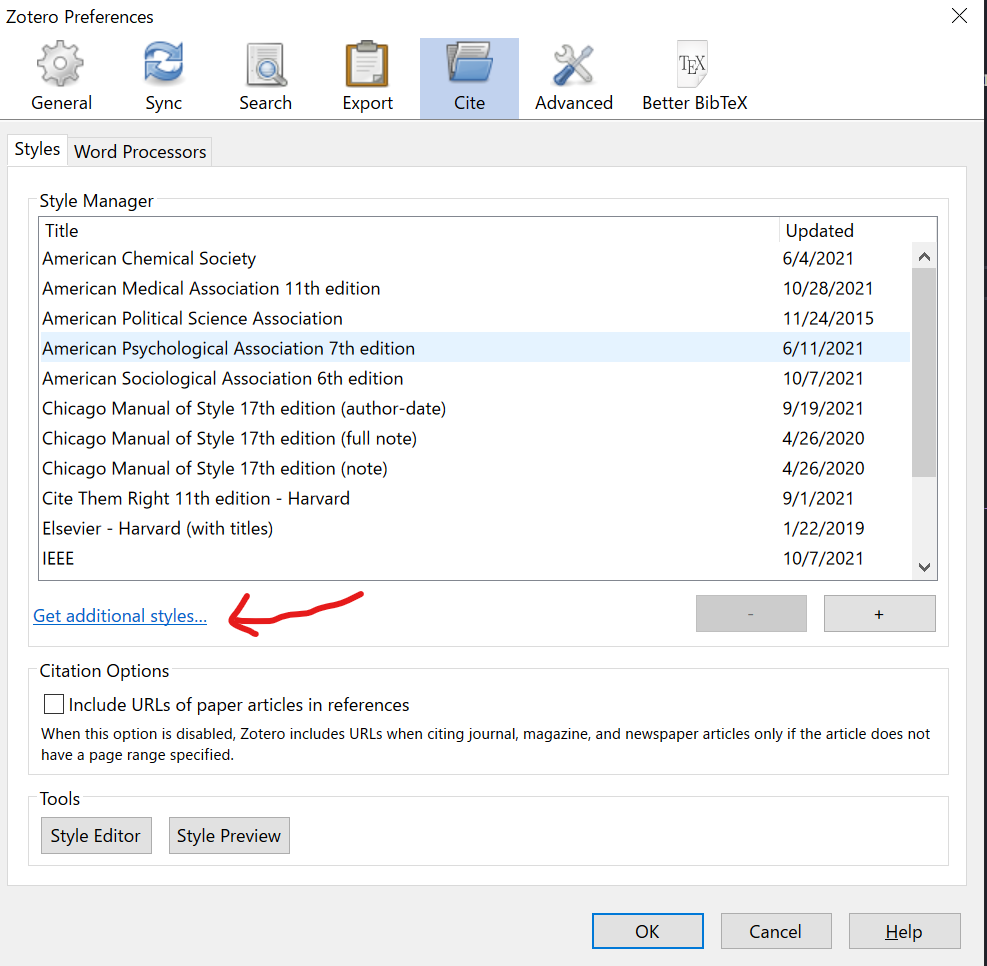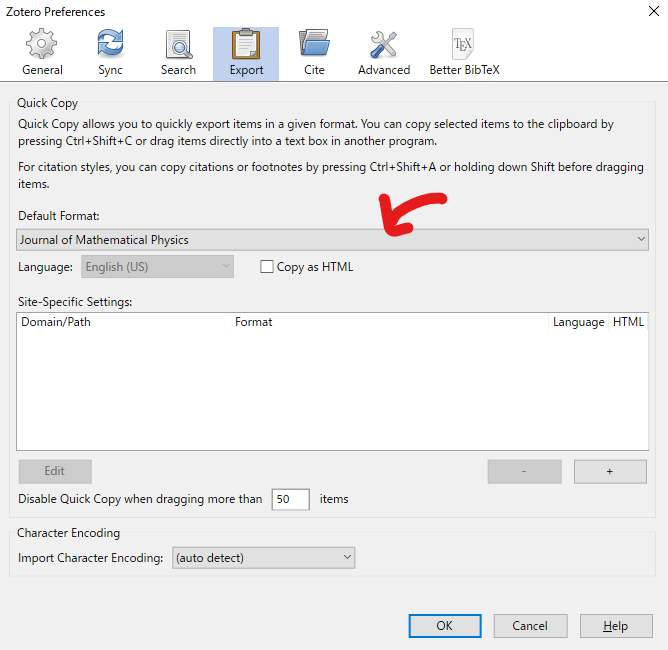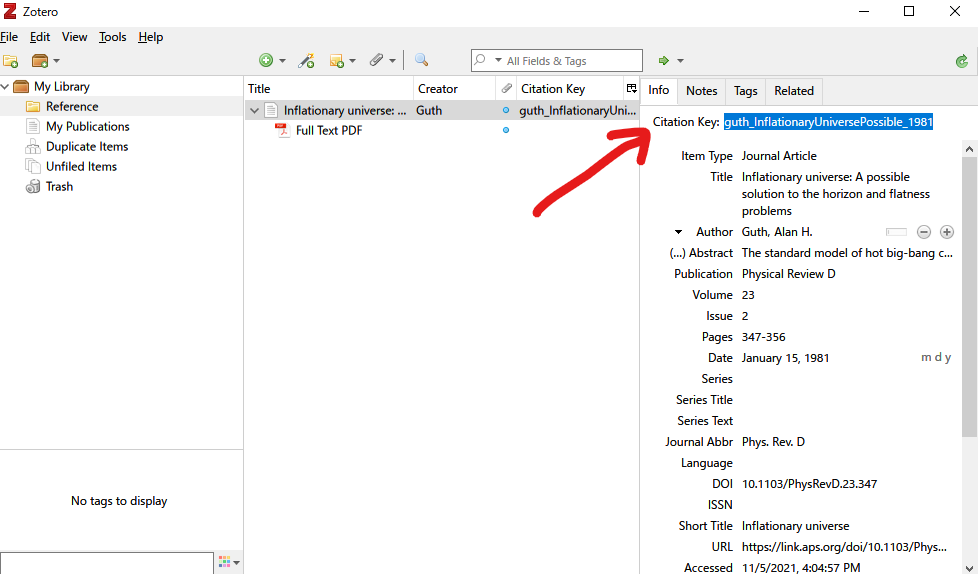論文管理ツールZoteroを使って利便性の高いbibファイルを作成する
論文の管理にめちゃめちゃ便利. webページから自動的にタイトル, 著者, abst, pdf, etc. を読み込んでくれて, bibファイルへの書き出しもユーザーで自由にそのスタイル変えられて便利. Zotero上で文献を更新すると, bibファイルも自動で更新してくれる優れもの!
Zoteroのインストール
Zotero公式サイトにおいてchrome版と共にインストール.
Zoteroに拡張機能を追加
ZoteroにLatex bibitexのための拡張機能(better bibtex)を導入するために(これがあるとcitationのときに便利)ここの右上のlatest releaseをクリックして.xpiファイルを保存.
ZoteroのTools -> Add-onsをクリックして.xpiファイルをドラッグ. その後再起動を繰り返してアドインがZoteroに入る.
better bibitexの設定
ZoteroのEdit -> Preferencesをクリックしてここで設定を色々変更できる. とりあえず, 書き出しの際に邪魔になるabstract, file, dolをエクスポートしないように設定した.
自動でcitationを作成してくれるがその名前を好みの形に設定.
Web上で保存をするときにSnapshotはいらないので(デフォルトでは入る), 設定で保存する対象を決定. (現在はBibtexとPDFを設定.)
文献の取り込み
Chromeの拡張機能によるやり方
Zoteroに蓄えたい論文のページに行って右上の拡張機能ボタンを押す.
そうすると自動的にPDFやその他もろもろの情報がZotero上に保存される!
Bibtexファイルによる取り込み
各雑誌サイトにおいてbibtex形式にcitationを書き出す. ZoteroにおいてFile -> Importをクリックして保存したbibtexファイルを取り込む.
書き出し
論文を溜め込んだら, 書き出したいフォルダを右クリックしてExport Collectionをクリック.
そしてFormatをBetter BibLaTexに変更して書き出しの際の各種オプションを選択. ここで, keep updatedにチェックを入れておくとZotero上のフォルダ内で変更があったときに, 自動で書き出したbibファイルを更新してくれる!
physicsやmathでよく使う形式(Journal of Physics and Math)を導入するために, preference -> citeのget additional styles..ボタンを押して追加. もしほかの分野の形式も取り込みたければここから適宜できる.
preference -> ExportにおいてDefault formatをJournal of mathematical physicsに変更.
TeXでのcitation
各論文のcitationの名前は論文の名前をクリックして右のinfoにおいてCitation Keyにあるので, 引用の際にbibファイルを再度開く必要はない!
また, 今回作成したbibファイルを実行したり, LaTeXを実行したりする環境構築やテストコードに関しては以下のページにまとめていますので, 良ければご活用ください.
[もう躓かない] VSCodeでLaTeXを動かしてBiBTeX等を含めて実行できるようにする
以上です. 快適な論文管理ライフを!